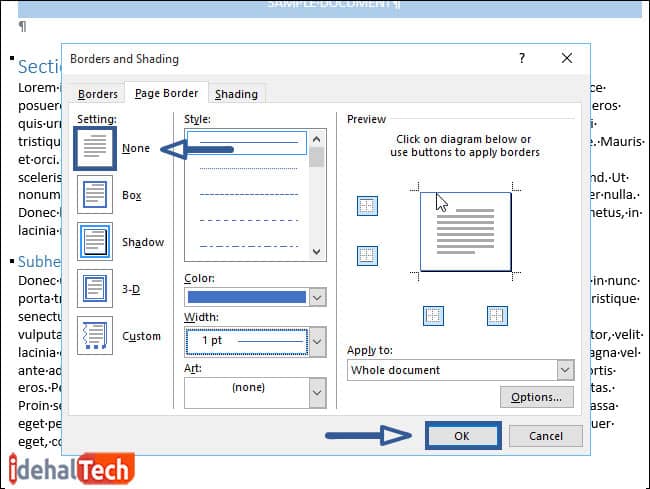ایجاد حاشیه در ورد | آموزش گام به گام و تصویری
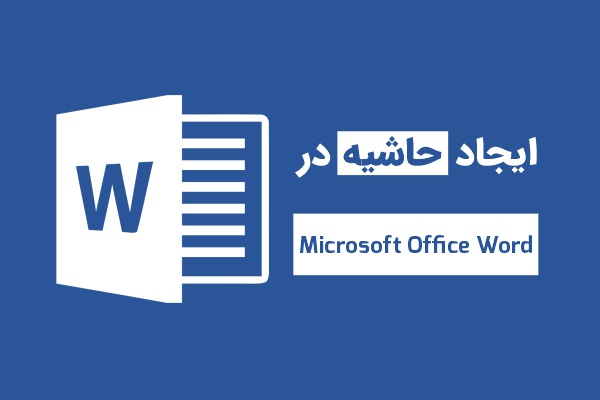
گذاشتن حاشیه در ورد باعث ایجاد نظم در صفحات مقاله و پایاننامه شما میشود. علاوه بر این، ایجاد حاشیه در صفحات دارای تصویر، موجب میشود که تصاویر بعد از چاپ سند، در بیرون از کادر قرار نگیرند.
ایجاد حاشیه در ورد به راحتی انجام میشود. شما حتی میتوانید حاشیههای دلخواه خود را از سایتهای مختلف دانلود کرده و در فایل ورد استفاده کنید. در این مقاله نحوه ایجاد و حذف کادر دور صفحات ورد را با یکدیگر مورد بررسی قرار میدهیم. لطفاً تا انتهای مطلب با ایده آل تک همراه باشید.
ایجاد حاشیه در ورد
حاشیه یا همان Border به سند شما نظم بخشیده و آن را در چارچوب مناسب قرار میدهد. نرم افزار ورد دو نوع حاشیه دارد. مورد اول، کادری است که در اطراف صفحات ایجاد میشود و مورد دوم، کادری است که دور متن قرار میگیرد. شما عزیزان میتوانید مقاله آموزش ایجاد کادر دور متن در نرم افزار ورد را نیز مطالعه بفرمایید.
نکته: به خاطر داشته باشید که قابلیت کادربندی در نرم افزار ورد، در تمام نسخههایی که بعد از سال 2007 منتشر شدهاند، یکسان است
برای ایجاد حاشیه در ورد وارد منوی Design شوید.
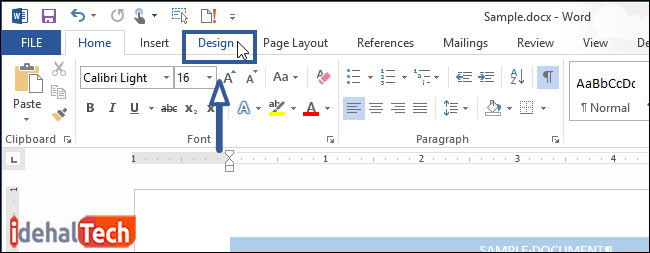
در منوی Design، بر روی ابزار Page Borders کلیک کنید. پس از کلیک، پنجره Borders and Shading در صفحه باز میشود.
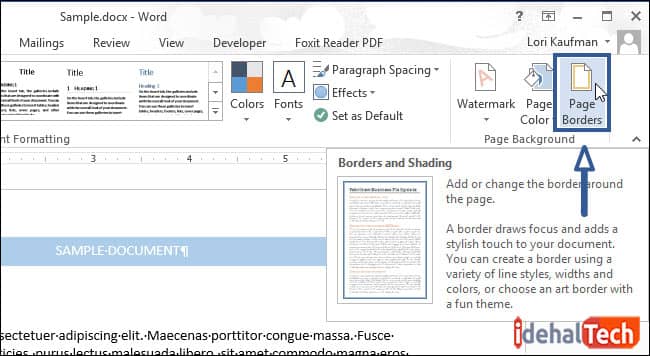 در پنجره Borders and Shading، سه تب مختلف به شما نمایش داده میشود:
در پنجره Borders and Shading، سه تب مختلف به شما نمایش داده میشود:
- تب Borders که برای کادربندی در اطراف متن به کار میرود.
- تب Page Borders که در ایجاد حاشیه دور صفحات سند مورد استفاده قرار میگیرد.
- تب Shading نیز، امکان تنظیم سایه و هاشور، بر روی کادر مورد نظر را در اختیارتان قرار میدهد.
تب Page Borders
به تب Page Borders وارد شوید. همان طور که در تصویر زیر مشاهده میکنید، تب Page Borders قسمتهای مختلفی را برای ایجاد حاشیه در اختیار شما قرار میدهد.
شما میتوانید با انتخاب گزینه Box در بخش Setting، حاشیه را به طور کامل در اطراف صفحه ایجاد کنید. اگر دوست ندارید که هر چهار طرف صفحه را کادربندی کنید، در بخش Preview روی هر مربع کوچک کلیک کنید تا کادر آن طرف، از صفحه حذف شود.
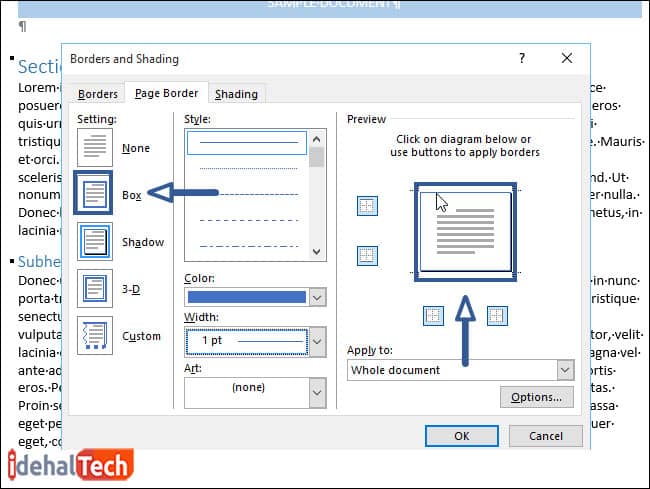
به طور کلی، می توانید نتیجه کار خود را در بخش Preview مشاهده کنید. انتخاب نوع حاشیه ( خط، نقطه چین، خط چین و … ) نیز در بخش Style امکانپذیر است. بخش Color هم مربوط به رنگ کادر است. علاوه بر این، پهنا یا ضخامت کادر را نیز میتوانید در بخش Width مشخص کنید.
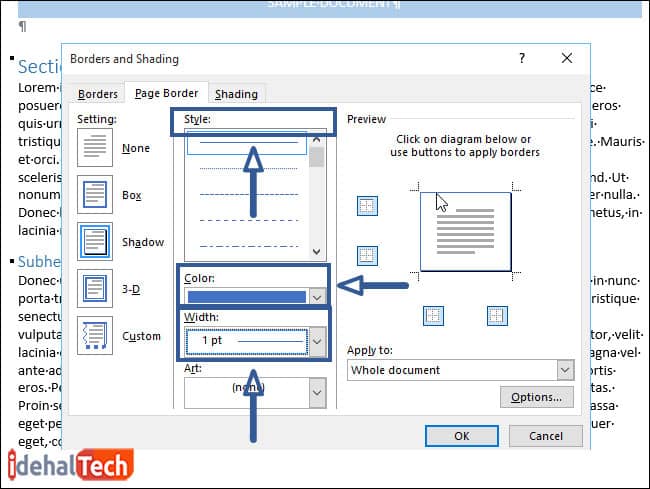
شما همچنین، میتوانید در بخش Apply to مشخص کنید که کدام قسمت سند کادربندی شود. با انتخاب گزینه Whole document، کل سند و تمام صفحات، حاشیهگذاری میشود. در گزینه This section نیز فقط همان بخشی که در یکی از صفحات آن کلیک کردهاید، کادربندی میشود. البته این گزینه، تنها زمانی که صفحات را از قبل بخشبندی کرده باشید، فعال میشود.
در واقع اگر سند را بخشبندی کردهاید، گزینه This section – First page only فقط صفحه اول آن بخش و This section – All except first page تمام صفحات به جز صفحه اول را در کادر قرار میدهد.
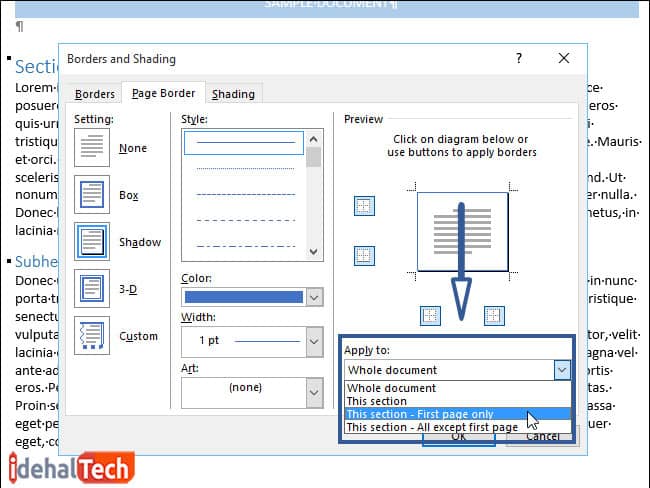
حاشیه Art
بد نیست بدانید که تعداد زیادی حاشیههای از قبل طراحی شده نیز در ورد وجود دارد. این حاشیههای آماده، برای انواع موضوعات مناسب هستند. به گونهای که شما با کلیک بر روی گزینه Art، میتوانید به راحتی از آنها استفاده کنید.
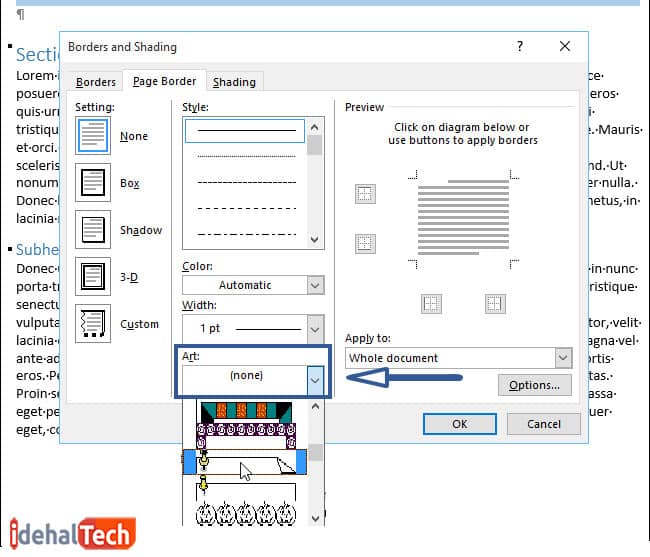
بعد از انتخاب تنظیمات دلخواه، بر روی دکمه Ok کلیک کنید. سپس مشاهده میکنید که حاشیه مورد نظر شما در صفحات مشخص شده، قرار گرفته است.
حذف حاشیه در ورد
برای حذف حاشیه در ورد کافیست در پنجره Borders and Shading، در بخش Setting گزینه None را انتخاب کرده و دکمه Ok را بزنید. با این کار، حاشیه صفحه در ورد، حذف میشود.